如何用软件为电脑硬件巧加"锁"
大家都说,用电脑就是用软件,软件的重要性是不言而喻的。但是,作为电脑的基础,硬件是保证软件可靠运行的最基础要素。实际上,软件和硬件是相辅相成互相依存的。例如在很多时候,出于安全性的考虑,我们往往希望对硬件的使用进行必要的限制。最简单的处理方法就是使用各种安全软件,对相关硬件进行加锁处理。本文就向大家介绍了几款和硬件安全相关的软件,下面,系统之家小编为您介绍如何实现对ADSL Modem,摄像头,键盘和鼠标,打印机,USB端口,蓝牙,光驱,IEEE1394,红外端口,网卡等设备进行锁定的技术。希望能够启动抛砖引玉的作用,引导大家发现更多的安全软件,来更好的实现硬件的安全使用。
为ADSL猫加把“暗锁”
邻居王阿姨家里最近新买了一台电脑,安装了宽带,精彩的网络世界,给王阿姨的家庭生活带来了很多乐趣。不过烦恼也随之而来,王阿姨家的小孩迷上了网络游戏,造成了学习成绩不断下滑。这让王阿姨很担心,看来很有必要采取控制措施,防止孩子沉迷网络了。单位技术员给王阿姨介绍了ModemLockDown这款独特的加密软件,可以轻松锁定ADSL Modem,这下没有王阿姨的许可,其小孩就无法上网打游戏了。在王阿姨的监督下,孩子的学习成绩终于上去了。
ModemLockDown可以跟随系统自动运行,而且具有很强的抗击非法关闭功能。当其初次运行后,在屏幕右下角会自动弹出密码配置面板(如图1),在“Administration Password”栏中输入管理员密码,利用该密码可以执行ModemLockDown管理操作,例如更改密码、锁定ADSL Modem、设置自动锁定的时间范围、调整ModemLockDown配置等。在“Unlock Password”栏中输入ADSL Modem解锁密码。

ModemLockDown提供了三种锁定Modem的方法,其一是直接在ModemLockDown右键菜单上点击“Lock Modem”项,来手动锁定ADSL Modem,之后可以切断所有网络连接。解锁的方法是在上述菜单上点击“Unlock Modems”项,输入解锁密码即可。其二是自动锁定功能,在ModemLockDown右键菜单上点击“Administration”项,输入管理员密码后,在设置窗口左侧纵向工具栏上点击第二个按钮,在右侧窗口(如图2)中列表中选择“Automatically lock”项,表示当启动ModemLockDown时,可以自动锁定Modem。点击“Automatically lock dialup modems when I disconnect”项,当该项左侧出现红色的对号标记时,表示当您断开网络连接后,ModemLockDown可以立即锁定Modem。点击“Lock non-dialup modems”项,当该项左侧出现红色的对号标记时,表示锁定操作仅仅针对非拨号类型的Modem。

为了加强运行的隐蔽性,点击“Stealth mode”项,在弹出的窗口(如图3)中设置激活热键,当点击OK按钮后,ModemLockDown即可进入隐蔽运行状态。之后再次点击该热键,才可以重新打开其配置窗口。

其三是定时锁定Modem,在上述列表中选择“Use user schedules”项,表示按照用户预设的时间范围锁定Modem。在设置窗口左侧纵向工具栏中点击第三个按钮,在右侧窗口(如图4)中可以设置计划锁定功能。在“Scheduled User Access”列表选择对应的时间段,点击“Access”按钮,为其添加绿色标记即可。同理,可以添加多个时间段,之后当进入预设的时间范围内,就可以自动锁定Modem。

为键盘鼠标加把锁
小李是个电影迷,喜欢从网上下载最新的电影,之后舒舒服服的躺在沙发上,抱着本本欣赏精彩的大片,这对小李来说是最惬意的事情。不过在观看过程中,经常会不经意触碰到本本上的按键和触摸板,造成本本突然发飙,不是误打开了其它程序,就是突然中断了电影播放,搅得小李无法正常观赏电影。看来很有必要在不影响观看电影的前提下,将鼠标锁定起来,,让自己安安静静的享受视觉盛宴。有了KeyboardLock这款免费小工具的帮助,小李的烦恼终于解除了。下载地址:http://keylock.booring.net/bin/full.zip。
KeyboardLock需要.NET FrameWork3.5组件的支持,其使用了系统钩子技术,允许您设定锁定暗语。不管在任何时候,只要敲击键盘输入锁定暗语,KeyboardLock就可以立即锁定系统。当系统锁定后,并不影响其它程序的运行,只是键盘和鼠标就处于失效状态,鼠标虽然可以正常移动,只是其点击操作再无任何作用。系统犹如中了“定身术”一般,无法接受键盘和鼠标的任何输入动作。在KeyboardLock主窗口(如图5)中输入锁定暗语(默认为“cake”),点击“Start”按钮,KeyboardLock就处于激活状态。只要您输入预设暗语,键盘和鼠标救护处于失效状态,无法对系统进行任何操作。同时,当您想您可以随时输入锁定暗语来锁定键鼠,之后随时输入解锁暗语恢复鼠标键盘的活力。

各种端口统统上锁
公司老总将一些重要文档交给秘书小华,告诉他要妥善保管,不要让无关人员接触。小华自然不敢怠慢,不过又不能始终抱着电脑不放,看来还得另想妙策。经过一番思考,小华认为只要将电脑可能的泄密途径全部封闭,数据自然可以高枕无忧。有了Port Locker这款软件,终于让小华找到了解决问题的良策。Port Locker可以彻底封锁USB端口、IEEE 1394端口、网卡端口、光驱端口、打印机端口、红外端口等电脑与外界连接的通道,犹如将房间的所有门窗全部锁定一样。让存储早电脑中的数据安全无忧。下载地址:http://unistal.in/demo-downloads/PortLocker.zip。
当初次运行Port Locker时,需要为其设置密码,以后启动Port Locker时,必须输入该密码。在Port Locker主窗口工具栏中点击“Configuration”按钮,在窗口左侧点击“Settings”→“General Settings”→“Password”项,在窗口右侧可以更改管理密码。点击菜单“Configuration”→“Port Settings”项,在窗口右侧列表中显示Port Locker允许保护的端口范围(如图6),包括USB端口,IEEE 1394端口,和网卡关联的所有端口,光驱,打印机,红外端口等。这里建议勾选了“All Ports”项,表示让Port Locker自动锁定所有端口。在“Lock Type”列中选择“Permanent Blocked”项,表示彻底封锁所有选定的端口,禁止任何数据从这些端口中进出,这是最严格的锁定方式,之后点击“Apply”按钮,激活Port Blocker端口保护功能。

为了提高使用的灵活性,Port Locker还提供了定时锁定功能。在“Lock Type”列中选择“Schedule Blocked”项,在下一步窗口(如图7)中勾选“Lock when system is Idle”项,在“Select Idle Time X Minutes”栏中设置系统休闲时间。例如将其设置为5分钟,这样系统空闲时间超过5分钟,Port Locker就可以自动锁定所有端口。勾选勾选“Select Duration”项,表示设定锁定时间范围。例如为了防止下班之后,有人非法盗取数据,可以在“From”栏中输入“12:00:00”,在“To”栏中输入“14:30:00”,点击“Add”按钮,将午休时间添加到锁定时间段中等。按照同样的方法,可以将其它时间段也添加进来。之后点击“Apply”按钮,激活Port Locker的定时端口锁定功能。当锁定了USB端口后,您想使用自己的优盘,又不想解除Port Locker保护功能,该怎么办呢?Port Locker提供的设备白名单功能,可以有效解决该问题。在锁定所有端口之前,点击菜单“Configuration”→“Device Permissions”项,勾选“USB White List”项,连上您的优盘,点击“Enumerate”按钮,获取优盘的详细信息,之后点击“Add”按钮,将其添加到白名单中。点击“Apply”按钮保存白名单信息。这样,即使进入到Port Locker最严格的保护状态,您也可以自由的使用自己的优盘了。

猜你喜欢
更多-
 program files(x86)是什么意思,可以删除吗
program files(x86)是什么意思,可以删除吗电脑 2020-06-07
-
 电脑屏幕闪烁横向条纹怎么办
电脑屏幕闪烁横向条纹怎么办电脑 2020-08-25
-
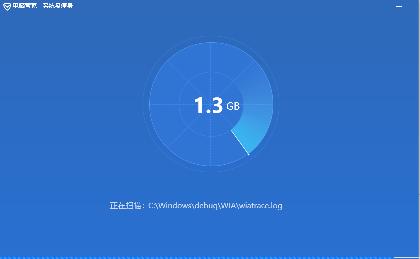 c盘满了怎么清理垃圾而不误删
c盘满了怎么清理垃圾而不误删电脑 2020-05-15
-
 电脑怎样强制恢复出厂设置
电脑怎样强制恢复出厂设置电脑 2016-07-28
-
 wallpaper engineer怎么拖进度条
wallpaper engineer怎么拖进度条电脑 2020-07-24
